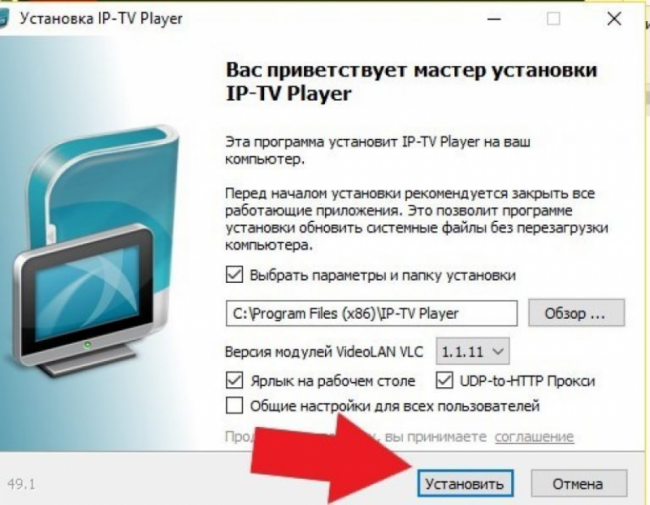Установка, настройка и использование IPTV player
Как показывает статистика, люди по-разному проводят свой досуг. Кто-то гуляет по улицам, кто-то занимается в спортзалах, а некоторые предпочитают посмотреть телевизор. Благодаря программе IPTV Player просмотр каналов станет одним из любимых занятий.
С помощью плеера можно создавать собственный лист телеканалов. Преимущество плеера в том, что он поддерживает всевозможные форматы файлов.
Описание программы для просмотра ТВ
IPTV Player представляет собой приложение, с помощью которого можно воспроизводить любые телетрансляции каналов с непременным использованием интернета. Также с помощью плеера можно воспроизводить любые фильмы и ролики, которые хранятся на персональном компьютере или другом устройстве.
IPTV Player прост и удобен в использовании, поэтому он так популярен среди пользователей. К тому же, имеется возможность бесплатного просмотра видео. При желании можно купить подписку на платные сервисы, имеющие большие возможности и опции.
Где скачать
Бесплатно скачать IPTV Player можно на сайте. Многофункциональное приложение поддерживает русский язык, поэтому даже начинающим пользователям будет несложно разобраться в настройках сервиса.
Для скачивания не нужно проходить какую-либо регистрацию или отправлять платное смс. Кроме того, на этом же сайте можно обновить уже установленную версию плеера.
Требования системы
Приложение IPTV Player удобно в использовании, поэтому так много пользователей стремятся его установить на свои устройства. Требования по установке программы минимальные. Размер программы составляет всего 5.8 МБ. Сервис подходит для:
- Windows XP;
- Windows 7;
- Windows 8;
- Windows 10.
Перед скачиванием и установкой плеера необходимо обратить внимание на то, что некоторые антивирусные программы (Dr.Web Security Space, Kaspersky Internet Security, ESET Smart Security) могут блокировать приложение. Поэтому перед установкой рекомендуется временно отключить антивирусные программы или изменить настройки.
Инструкция по установке
Для того, чтобы установить IPTV Player на компьютер или другое устройство, нужно скачать приложение. Поскольку программа бесплатная, никакие лицензионные ключи и коды вписывать не нужно.
- Необходимо найти загруженный на компьютер файл (находится в папке «Загрузки»). На файл нужно кликнуть дважды левой клавишей мыши.

- Откроется окно установки плеера. Необходимо выбрать место, куда будет установлена программа. Затем нужно кликнуть на кнопку «далее».
- Затем программа предложит установить дополнительные программные обеспечения. Нужно переключить на функцию «настройка параметров» и кликнуть на кнопку «далее».
- После чего сервис предложит установить Яндекс.Браузер. Если пользователь желает дополнительно установить этот браузер, он должен активировать переключатель «Загрузить и установить Яндекс.Браузер». Если установка не требуется, то нужно просто нажать на кнопку «установить».
- Затем начнется установка программы, распаковка файлов. Поскольку приложение не занимает много места, сама установка пройдет быстро, в течение нескольких минут.
- После полной установки появится окно, свидетельствующее о завершении работы установки плеера. Останется лишь нажать на кнопку «готово» и программа будет считаться установленной.
Настройка
Для того, чтобы плеер работал корректно на Андроид, операционных системах, требуется правильная настройка IPTV Player. При этом воспроизведение телевещание возможно двумя способами: с помощью провайдера и с помощью заранее скачанного списка каналов.
Для более удобной навигации следует указать город и регион, в котором проживает пользователей. Это сделано для того, чтобы пользователь мог просматривать не только федеральные, но и местные каналы.
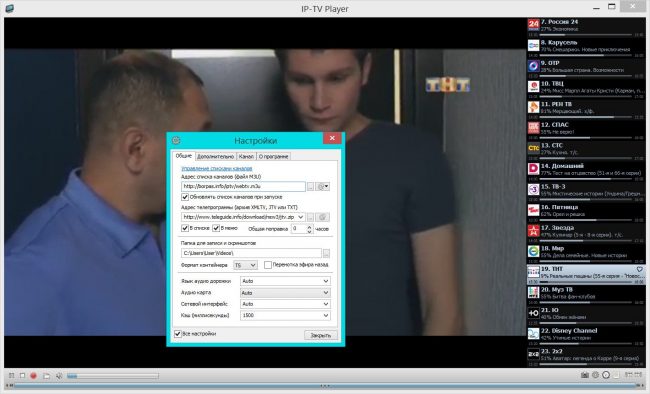
В правой части экрана появится весь список станций и каналов, которые предлагает провайдер. Останется лишь выбрать подходящий канал и наслаждаться просмотром. Кстати, полюбившиеся каналы можно добавлять в специальный список избранных, чтобы потом их было легче найти.
Помимо списка каналов можно настраивать размер видеоокна, регулировать звук, а также останавливать просмотр и вести запись передач.
Как пользоваться
IPTV Player – удобный и понятный сервис, предназначенный для просмотра телепередач на компьютере или другом оборудовании. После установки и настройки программы, можно в полном объеме использовать функции приложения.
- Для удобства работы плеера нужно предварительно настроить плейлисты. Настроить лист можно с помощью провайдера или указать веб-адрес, на котором расположены плейлисты.
- Для воспроизведения скачанного плейлиста необходимо выбрать поле «Плейлист M3U». Лист добавится автоматически в окно плеера. Останется только из списка представленных телепередач выбрать понравившуюся и начать просмотр.
- Обычно плейлисты содержат сотни телеканалов. Однако, в плеере предусмотрена функция добавления часто просматриваемых и любимых телеканалов в список «любимых каналов». При выборе телеканала отображается пустое сердечко. Следует кликнуть по нему и тогда канал попадет в число избранных.
- Предусмотрена функция серфинга каналов. Чтобы запустить эту опцию, нужно внутри проигрывателя открыть контекстное меню и выбрать вкладку «серфинг каналов». После чего появится сетка телеканалов, где по очереди будут включаться разные передачи.
- Для того, чтобы посмотреть какие передачи будут показаны в эфире и в какое время, следует нажать на кнопку в виде часов, расположенную в правой нижней стороне проигрывателя.
- Для того, чтобы сделать скриншот изображения, нужно кликнуть на кнопку в виде фотоаппарата, располагающуюся в нижней правой части панели проигрывателя.
- Есть опция, позволяющая записать телеэфир. Чтобы началась запись, достаточно кликнуть на красную кнопку, расположенную в нижней части плеера. Остановить запись можно таким же способом, нажав на красную кнопку.
Возможные проблемы
IPTV Player – универсальная программа, позволяющая просматривать телепередачи на компьютере и других устройствах. Иногда пользователи сталкиваются с неполадками плеера.
Возможные неполадки:
- Подвисание картинки, изображение с помехами. Нужно проверить исправность драйверов на видеокарте. Если причина не в видеокарте и не в драйверах, можно обратиться в техподдержку.
- Не работает приложение, не включаются телепрограммы. Возможно дело в отсутствии интернета. Нужно проверить наличие интернета или обратиться в техподдержку.
- Не дает установить программу. Скорей всего дело в том, что антивирусная программа заблокировала файл, посчитав его вредоносным. Нужно попробовать отключить на время антивирусник.
Современные технологии не стоят на месте. В настоящее время существует множество программ, позволяющих просматривать телепередачи на компьютере и других устройствах. Одной из таких программ выступает IPTV Player. Сервис имеет множество функций и преимуществ, легко устанавливается и настраивается.